怎么把二张照片合在一起
更新时间:2024-03-10 08:59:11作者:xiaoliu
如今随着手机摄影的普及,我们拍摄的照片也越来越多,有时候我们会遇到这样的情况:想将两张照片合在一起,创造出更加独特的效果。怎么把两张照片简单地合并在一起呢?只需简单的几个步骤,你就能轻松完成这个任务。下面让我们一起来了解一下这个简单的图片合并步骤,让你的照片创意无限。
方法如下:
1.首先大家将两张照片保存在桌面,鼠标右击其中一张照片

2.然后我们在弹出的选项中点击【打开方式】
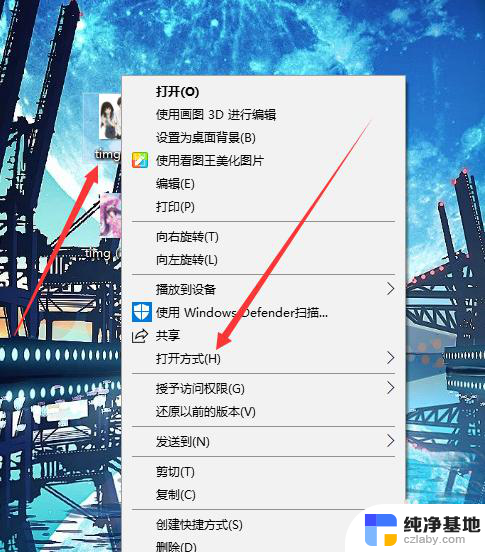
3.接着我们在打开方式上点击【画图】,这时就会用电脑自带的软件打开这张照片
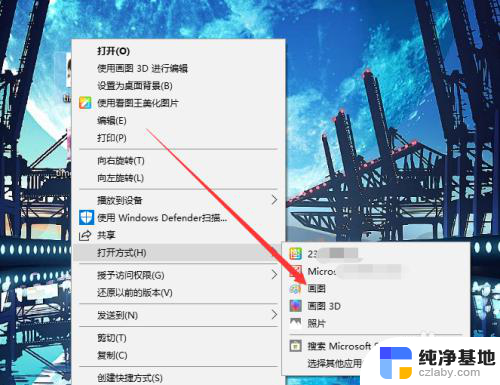
4.现在我们点击图片边线的小白点并向右拖动它,这时右边会多了一块白色地方。这时待会我们要放另一张照片的地方
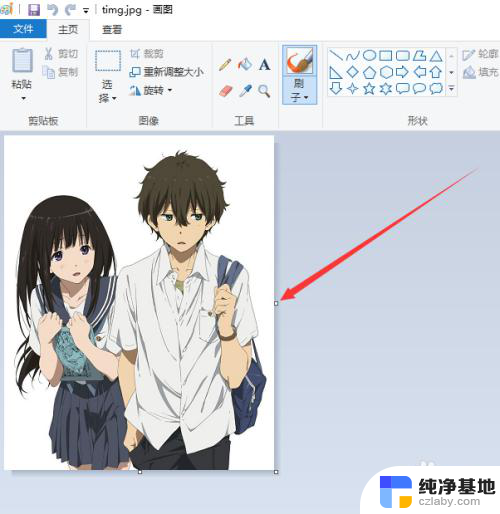
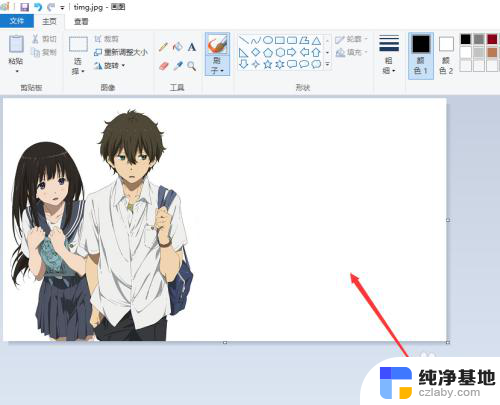
5.之后我们点击左上角的【粘贴】并再点击【粘贴来源】
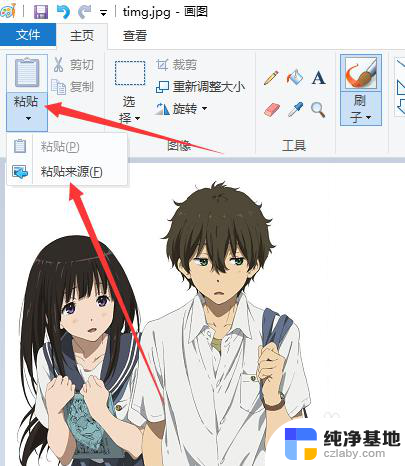
6.这时我们点击选中另一张图片,点击右下方的【打开】
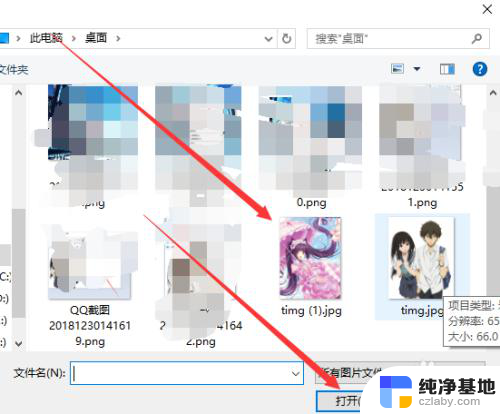
7.这时画图上回多了一张照片,它与第一张照片重合了。我们将它移到空白处,并拖动那张照片旁边的小点把它调整为合适大小
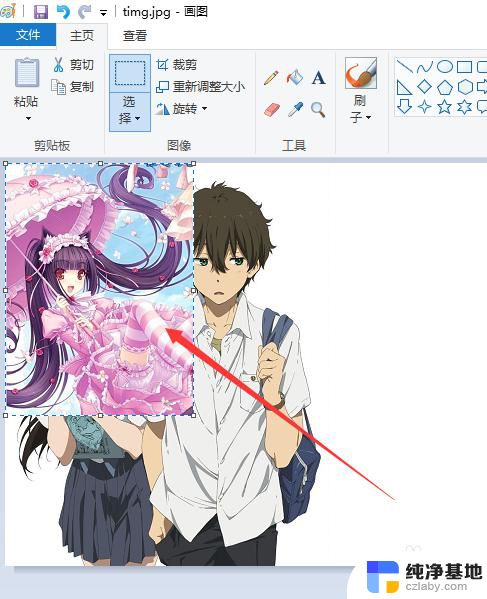
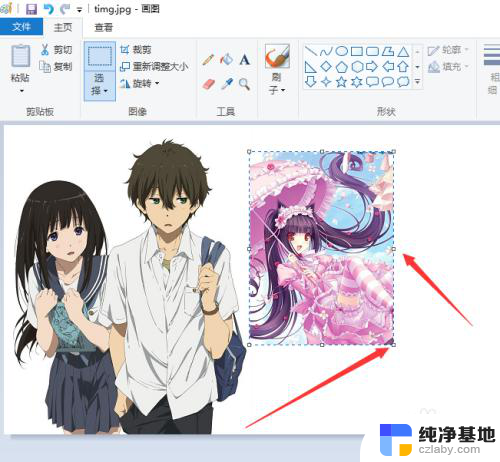
8.调整合适大小后鼠标右击退出调整状态,这样两张照片就合并完成啦。大家可以点击左上方的文件把合并好的照片保存到桌面
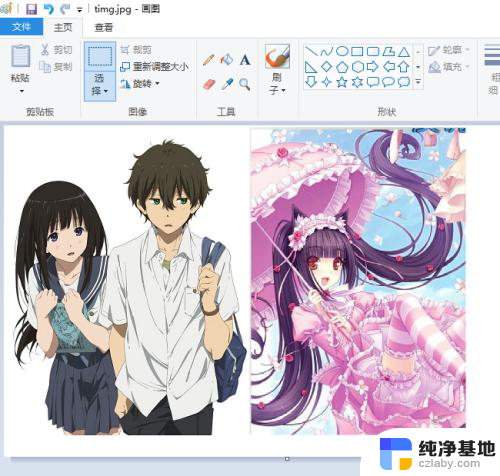
以上是将两张照片合并的所有步骤,如果您遇到相同的问题,可以参考本文中介绍的步骤进行修复,希望对大家有所帮助。
- 上一篇: 未连接到nvidia显示器
- 下一篇: wps自制模板如何使用
怎么把二张照片合在一起相关教程
-
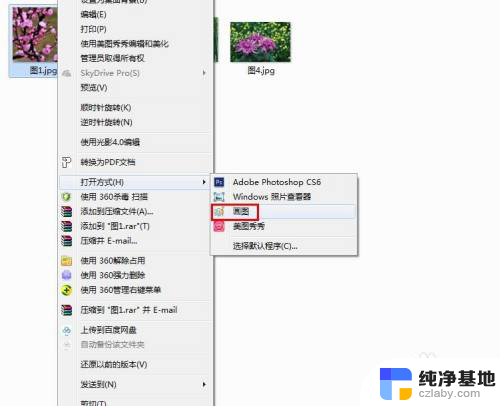 电脑怎么把照片合成一张图片
电脑怎么把照片合成一张图片2024-01-03
-
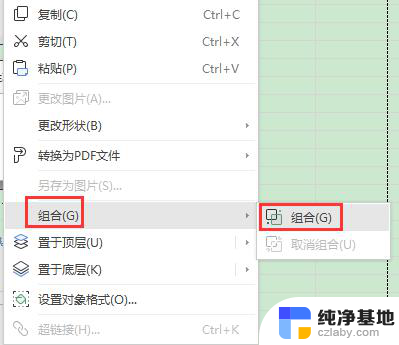 wps怎么把多张照片合成一个
wps怎么把多张照片合成一个2024-03-09
-
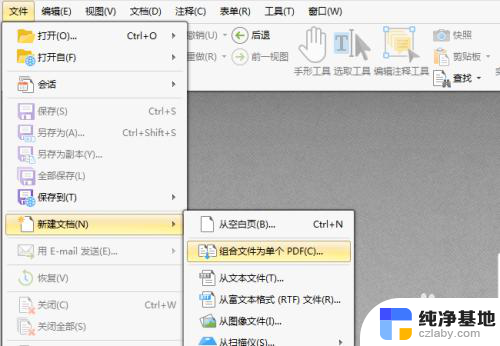 pdf怎么把两个文件合并在一起
pdf怎么把两个文件合并在一起2023-12-24
-
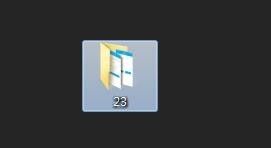 电脑上怎么把两张图片打印在一张纸上
电脑上怎么把两张图片打印在一张纸上2023-12-14
电脑教程推荐